AxureRP8实战手册
- 格式:doc
- 大小:1.75 MB
- 文档页数:43
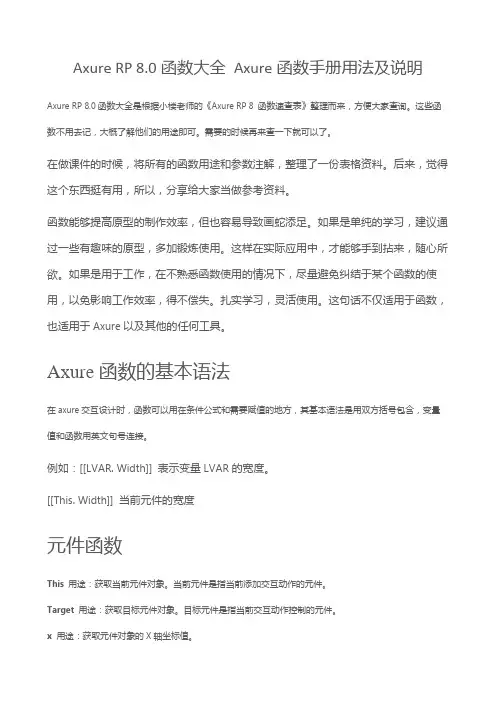
Axure RP 8.0函数大全Axure函数手册用法及说明Axure RP 8.0函数大全是根据小楼老师的《Axure RP 8 函数速查表》整理而来,方便大家查询。
这些函数不用去记,大概了解他们的用途即可。
需要的时候再来查一下就可以了。
在做课件的时候,将所有的函数用途和参数注解,整理了一份表格资料。
后来,觉得这个东西挺有用,所以,分享给大家当做参考资料。
函数能够提高原型的制作效率,但也容易导致画蛇添足。
如果是单纯的学习,建议通过一些有趣味的原型,多加锻炼使用。
这样在实际应用中,才能够手到拈来,随心所欲。
如果是用于工作,在不熟悉函数使用的情况下,尽量避免纠结于某个函数的使用,以免影响工作效率,得不偿失。
扎实学习,灵活使用。
这句话不仅适用于函数,也适用于Axure以及其他的任何工具。
Axure函数的基本语法在axure交互设计时,函数可以用在条件公式和需要赋值的地方,其基本语法是用双方括号包含,变量值和函数用英文句号连接。
例如:[[LVAR. Width]] 表示变量LVAR的宽度。
[[This. Width]] 当前元件的宽度元件函数This用途:获取当前元件对象。
当前元件是指当前添加交互动作的元件。
Target用途:获取目标元件对象。
目标元件是指当前交互动作控制的元件。
x用途:获取元件对象的X轴坐标值。
y用途:获取元件对象的Y轴坐标值。
width用途:获取元件对象的宽度值。
height用途:获取元件对象的高度值。
scrollX用途:获取元件对象的水平滚动距离(当前仅限动态面板)。
scrollY用途:获取元件对象的垂直滚动距离(当前仅限动态面板)。
text用途:获取元件对象的文本文字。
name用途:获取元件对象的自定义名称。
top用途:获取元件对象的上边界坐标值。
left用途:获取元件对象的左边界坐标值。
right用途:获取元件对象的右边界坐标值。
bottom用途:获取元件对象的下边界坐标值。
![Axure RP 8.0网站与APP原型设计从入门到精通 (6)[10页]](https://uimg.taocdn.com/122fbb01a417866fb84a8e72.webp)



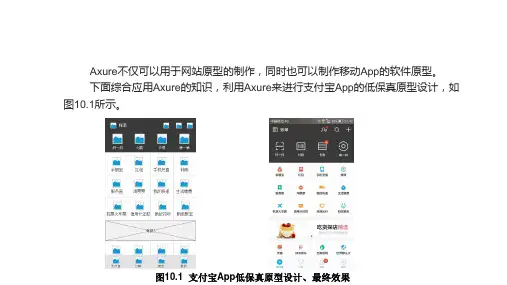

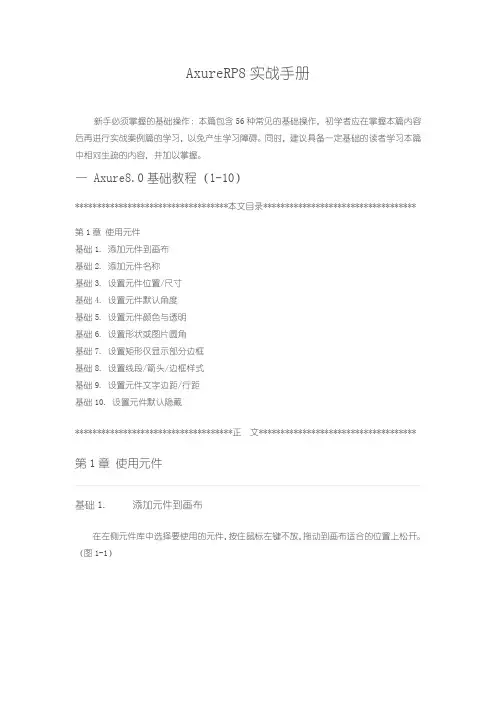
AxureRP8实战手册新手必须掌握的基础操作:本篇包含56种常见的基础操作,初学者应在掌握本篇内容后再进行实战案例篇的学习,以免产生学习障碍。
同时,建议具备一定基础的读者学习本篇中相对生疏的内容,并加以掌握。
一 Axure8.0基础教程(1-10)***********************************本文目录***********************************第1章使用元件基础1. 添加元件到画布基础2. 添加元件名称基础3. 设置元件位置/尺寸基础4. 设置元件默认角度基础5. 设置元件颜色与透明基础6. 设置形状或图片圆角基础7. 设置矩形仅显示部分边框基础8. 设置线段/箭头/边框样式基础9. 设置元件文字边距/行距基础10. 设置元件默认隐藏************************************正文************************************ 第1章使用元件基础1.添加元件到画布在左侧元件库中选择要使用的元件,按住鼠标左键不放,拖动到画布适合的位置上松开。
(图1-1)基础2.添加元件名称在检视面板的元件名称文本框中输入元件的自定义名称,建议采用英文命名。
建议格式:PasswordInput01或Password01名称含义:序号01的密码输入框格式说明:“Password”表示主要用途;“Input”表示元件类型,一般情况下可省略,当有不同类型的同名元件需要区分或名称不能明确表达用途的时候使用;“01”表示出现多个同名元件时的编号;单词首字母大写的书写格式便于阅读。
(图1-2)基础3.设置元件位置/尺寸元件的位置与尺寸可以通过鼠标拖拽调整,也可以在快捷功能或元件样式中进行输入调整。
(图1-3)x:指元件在画布中的x轴坐标值。
y:指元件在画布中的y轴坐标值。
w:指元件的宽度值。
h:指元件的高度值。
在输入数值调整元件尺寸时,可以在样式中设置,让元件【保持宽高比例】。
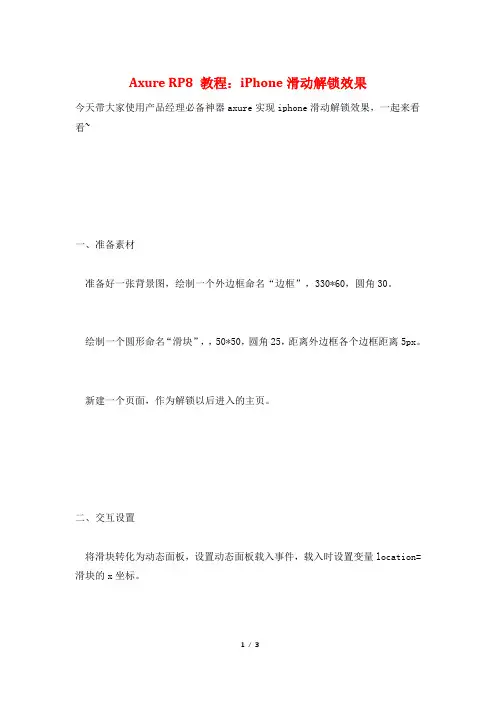
Axure RP8 教程:iPhone滑动解锁效果
今天带大家使用产品经理必备神器axure实现iphone滑动解锁效果,一起来看看~
一、准备素材
准备好一张背景图,绘制一个外边框命名“边框”,330*60,圆角30。
绘制一个圆形命名“滑块”,,50*50,圆角25,距离外边框各个边框距离5px。
新建一个页面,作为解锁以后进入的主页。
二、交互设置
将滑块转化为动态面板,设置动态面板载入事件,载入时设置变量location=滑块的x坐标。
设置动态面板拖动事件
1. 拖动时,设置动态面板水平拖动
这里需要注意三点:
(1)边界设置,滑块的位置应当大于等于location小于等于location + 320。
这里的270是这么来的:外边框的长度-2*间距。
(2)如果拖动时候如果当前滑块x坐标小于location + 270,则水平拖动。
270的由来:外边框长度– 2*间距–滑块宽度。
(3)如果拖动时候如果当前滑块x坐标大于等于location + 270,则进入主页。
2. 拖动结束后如果滑块没有到达终点,滑块退回到原来位置好了,到这里已经完全实现效果了,按下f5预览吧。
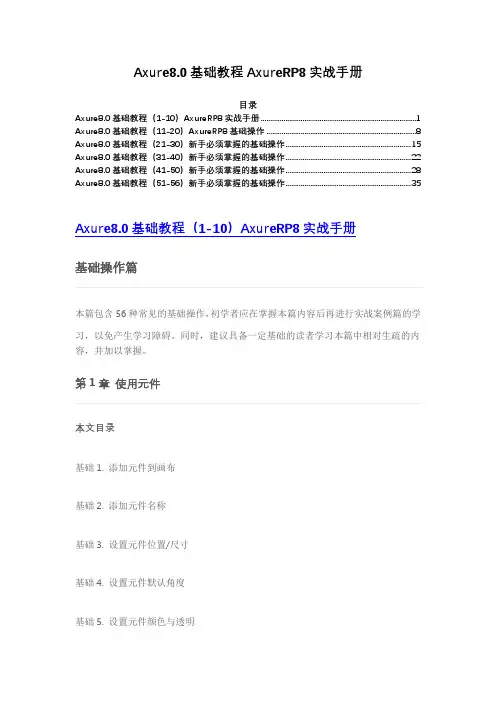
Axure8.0基础教程AxureRP8实战手册目录Axure8.0基础教程(1-10)AxureRP8实战手册 (1)Axure8.0基础教程(11-20)AxureRP8基础操作 (8)Axure8.0基础教程(21-30)新手必须掌握的基础操作 (15)Axure8.0基础教程(31-40)新手必须掌握的基础操作 (22)Axure8.0基础教程(41-50)新手必须掌握的基础操作 (28)Axure8.0基础教程(51-56)新手必须掌握的基础操作 (35)Axure8.0基础教程(1-10)AxureRP8实战手册本篇包含56种常见的基础操作,初学者应在掌握本篇内容后再进行实战案例篇的学习,以免产生学习障碍。
同时,建议具备一定基础的读者学习本篇中相对生疏的内容,并加以掌握。
本文目录基础1. 添加元件到画布基础2. 添加元件名称基础3. 设置元件位置/尺寸基础4. 设置元件默认角度基础5. 设置元件颜色与透明基础6. 设置形状或图片圆角基础7. 设置矩形仅显示部分边框基础8. 设置线段/箭头/边框样式基础9. 设置元件文字边距/行距基础10. 设置元件默认隐藏正文基础1. 添加元件到画布在左侧元件库中选择要使用的元件,按住鼠标左键不放,拖动到画布适合的位置上松开。
(图1-1)基础2. 添加元件名称文本框属性中输入元件的自定义名称,建议采用英文命名。
建议格式:PasswordInput01或Password01名称含义:序号01的密码输入框格式说明:“Password”表示主要用途;“Input”表示元件类型,一般情况下可省略,当有不同类型的同名元件需要区分或名称不能明确表达用途的时候使用;“01”表示出现多个同名元件时的编号;单词首字母大写的书写格式便于阅读。
(图1-2)基础3. 设置元件位置/尺寸元件的位置与尺寸可以通过鼠标拖拽调整,也可以在快捷功能或元件样式中进行输入调整。
(图1-3)x:指元件在画布中的x轴坐标值。
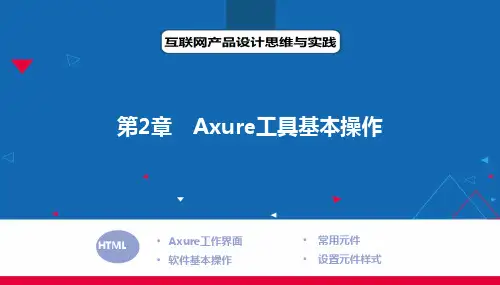
Axure RP pro教程目录(一)Axure介绍 (2)(二)界面与功能 (3)(三)文档管理 (6)(四)模板复用 (10)(五)widgets工具-上 (13)(六)widgets工具-下 (16)(七)注释annotations (18)(八)交互interactions(上) (26)(八)交互interactions(中) (29)(一)Axure介绍Axure RP 能帮助网站需求设计者,快捷而简便的创建基于目录组织的原型文档、功能说明、交互界面以及带注释的wireframe网页,并可自动生成用于演示的网页文件和word文档,以提供演示与开发。
Axure RP 的特点是:∙快速创建带注释的wireframe文件,并可根据所设置的时间周期,软件自动保存文档,确保文件安全。
∙在不写任何一条html与javascript语句的情况下,通过创建的文档以及相关条件和注释,一键生成html prototype演示。
∙根据设计稿,一键生成一致而专业的word版本的原型设计文档。
接下来我会结合图片,分几个步骤分享我对Axure的认识,一、界面与功能二、工具栏三、站点地图四、组件与使用方法五、复用模板与使用六、交互功能与注释七、实例(二)界面与功能不论学习什么,打基础是很重要的。
关于基础练习,我印象最深的故事是王羲之练习书法的故事,将一池水染黑,需要怎样的毅力?再有就是达芬奇与鸡蛋的故事,一个简单的鸡蛋,达芬奇画了无数次。
我相信正是他们的一步一个脚印,才让他们有了后来伟大的成就。
故事老套,道理浅显,可是我认为很重要。
学习软件,应该先熟悉每个面板,每个基础功能,才能够真正谈到运用。
所以我的学习方法是了解软件的基础功能开始。
一、欢迎界面与功能运行Axure RP后,首先弹出的是欢迎界面,它拥有的功能和其他软件的欢迎界面没有什么特别的不同。
功能区1:文档区,这个区域显示用户最近打开的Axure RP文件,用户可以快捷的打开之前编辑的文件。
Axure学习笔记软件中有不完善的地方,要靠自己的经验来规避和克服,还算好用。
熟练了Axure,对软件设计文档的编写大有帮助,因为可以有一些界面图出来。
画界面图时多用Axure,画流程图时多用Visio,为的是熟练Axure,并且Axure画界面要简便许多,节约时间。
(四)范本复用masters和sitemap面板很相似,文档操作也一样,它们的本质区别是,sitemap里的档是最终展示页面,masters里的文件却只是一个模块,是页面的一个部分。
masters的英文直译是主人或雇主,但是我认为这里可以叫做模板,或者复用模块。
masters 的文件,是页面中重复的模块,由于在不同页面中这些模块是一样的,所以拿出来作为一个模块编辑,然后在不同页面中进行调用。
这个功能类似于网页程序开发中的程序复用,不同页面中调用同一段程序,一般把这段程序单独做成一段页面程序,然后用include命令进行调用。
master的档就相当于这段被调用的页面程序。
dreamweaver也有类似的功能,就是template,可以参照理解。
一、功能条master的功能条功能基本和sitemap一模一样,功能也基本一样。
唯一不同的是master可以创建档夹,可以通过档夹收纳不同的档,因此唯一不同的就是第一个功能按钮,功能作用是增加一个档夹。
behavior是行为的意思,这个功能是axure升级到4版本后加入的,是针对master的不同使用情况而添加的一个功能,也是要重点介绍的功能。
1、normal:普通档。
就是一般的复用档。
是默认创建的复用文件。
2、place in background:定位的复用模板,这类模板的特点是定位于页面的底层,并且锁定模板中的widgets在他原来创建的位置。
这类复用模块主要用于创建head、foot、侧边栏等明确定位的复用模块。
3、custom widgets behavior:自定义模块。
这类模块就类似于自创了一个widgets。
AxureRP8实战手册新手必须掌握得基础操作:本篇包含56种常见得基础操作,初学者应在掌握本篇内容后再进行实战案例篇得学习,以免产生学习障碍。
同时,建议具备一定基础得读者学习本篇中相对生疏得内容,并加以掌握。
一 Axure8.0基础教程(1-10)***********************************本文目录***********************************第1章使用元件基础1。
添加元件到画布基础2。
添加元件名称基础3. 设置元件位置/尺寸基础4. 设置元件默认角度基础5。
设置元件颜色与透明基础6、设置形状或图片圆角基础7. 设置矩形仅显示部分边框基础8. 设置线段/箭头/边框样式基础9、设置元件文字边距/行距基础10。
设置元件默认隐藏************************************正文************************************第1章使用元件基础1. 添加元件到画布在左侧元件库中选择要使用得元件,按住鼠标左键不放,拖动到画布适合得位置上松开。
(图1-1)基础2、添加元件名称在检视面板得元件名称文本框中输入元件得自定义名称,建议采用英文命名、建议格式:PasswordInput01或Password01名称含义:序号01得密码输入框格式说明:“Password”表示主要用途;“Input”表示元件类型,一般情况下可省略,当有不同类型得同名元件需要区分或名称不能明确表达用途得时候使用;“01”表示出现多个同名元件时得编号;单词首字母大写得书写格式便于阅读、(图1-2)基础3、设置元件位置/尺寸元件得位置与尺寸可以通过鼠标拖拽调整,也可以在快捷功能或元件样式中进行输入调整。
(图1—3)x:指元件在画布中得x轴坐标值。
y:指元件在画布中得y轴坐标值。
w:指元件得宽度值、h:指元件得高度值。
在输入数值调整元件尺寸时,可以在样式中设置,让元件【保持宽高比例】、(图1-4)基础4. 设置元件默认角度方式一:选择需要改变角度得元件,按住〈Ctrl>键得同时,用鼠标拖动元件得节点到合适得角度。
(图1-5)方式二:在元件样式中进行角度得设置,元件得角度与元件文字得角度可以分开设置。
(图1-5)基础5。
设置元件颜色与透明选择要改变颜色得元件,点击快捷功能区中得背景颜色设置按钮,选取相应得颜色,或者在元件样式中进行设置。
(图1-6)基础6、设置形状或图片圆角可以通过拖动元件左上方得圆点图标进行调整,也可以在元件样式中设置圆角半径来实现。
(图1—7)基础7. 设置矩形仅显示部分边框在Axure RP 8得版本中,矩形得边框可以在样式中设置显示全部或部分。
(图1-8)基础8。
设置线段/箭头/边框样式线段、箭头与元件边框得样式可以在快捷功能或者元件样式中进行设置。
(图1—9)基础9. 设置元件文字边距/行距在元件样式中可以设置元件文字得【行间距】与【填充】。
(图1-10)行间距:就是指文字段落行与行之间得空隙。
填充:就是指文字与形状边缘之间填充得空隙、基础10、设置元件默认隐藏选择要隐藏得元件,在快捷功能或者元件样式中勾选【隐藏】选项。
(图1—11)二 Axure8.0基础教程(11-20)***********************************本文目录***********************************基础11。
设置文本框输入为密码基础12、设置打开选择文件窗口基础13。
限制文本框输入字符位数基础14。
设置文本框提示文字基础15、设置文本框回车触发事件基础16. 设置元件鼠标移入得提示基础17、设置矩形为其她形状基础18、设置自定义形状基础19。
设置形状水平/垂直翻转基础20、设置列表框得内容************************************正文************************************基础11。
设置文本框输入为密码文本框属性中选择文本框得{类型}为【密码】。
(图1-12)基础12. 设置打开选择文件窗口文本框属性中选择文本框得{类型}为【文件】,即可在浏览器中变成打开选择本地文件得按钮、该按钮样式各浏览器略有不同、(图1-13)基础13、限制文本框输入字符位数在文本框属性中输入文本框得{最大长度}为指定长度得数字。
(图1—14)基础14、设置文本框提示文字在文本框属性中输入文本框得{提示文字}。
提示文字得字体、颜色、对齐方式等样式可以点击【提示样式】进行设置。
(图1—15)提示文字设置包含{隐藏提示触发}选项,其中:输入:指用户开始输入时提示文字才消失。
获取焦点:指光标进入文本框时提示文字即消失、基础15、设置文本框回车触发事件文本框回车触发事件就是指在文本框输入状态下按<回车>键,可以触发某个元件得【鼠标单击时】事件。
只需在文本框属性中{提交按钮}得列表中选择相应得元件即可。
(图1—16)基础16、设置鼠标移入元件时得提示在文本框属性中{元件提示}中输入提示内容即可、(图1—17)基础17. 设置矩形为其她形状在画布中点击矩形右上方圆点图标即可打开形状列表,设置为其它形状。
(图1—18)基础18。
设置自定义形状在形状上点击〈鼠标右键>,在菜单中选择【转换为自定义形状】,即可对形状进行编辑。
也可以通过点击形状右上角得圆点图标,在打开得形状选择列表中选择【转换为自定义形状】(图1-18)。
具体得编辑操作见图1-19中得标注。
基础19. 设置形状水平/垂直翻转在形状得属性中可以对形状进行【水平翻转】与【垂直翻转】得操作。
(图1—20)基础20. 设置列表框得内容下拉列表框与列表框都可以设置内容-列表项。
可以通过【属性】—【列表项】得选项来设置,也可以通过鼠标双击元件进行设置、(图1-21)三 Axure8.0基础教程(21-30)***********************************本文目录***********************************基础21、设置元件默认选中/禁用基础22、设置单选按钮唯一选中基础23、设置元件不同状态时得样式基础24. 设置图片文本基础25、切割/裁剪图片基础26. 嵌入多媒体文件/页面基础27、调整元件得层级基础28。
组合/取消组合元件基础29. 转换元件为图片基础30、载入元件库************************************正文************************************基础21. 设置元件默认选中/禁用元件得属性中可以对一些元件得默认状态进行设置,可以设置得状态包括【选中】与【禁用】,默认状态得设置,可以触发属性中设置得交互样式。
比如设置某个元件在浏览器中默认为禁用得灰色,就需要勾选【禁用】(复选框),并设置【禁用】得交互样式。
(图1—22)除了禁用与选中个别元件还具有【只读】得设置、例如:文本框与多行文本框、基础22、设置单选按钮唯一选中全选所有得单选按钮,在元件属性中{设置单选按钮组名称},即可实现唯一选中得效果。
(图1—23)基础23。
设置元件不同状态得交互样式点击元件属性中各个交互样式得名称,即可设置元件在不同状态时呈现得样式。
这些样式在交互被触发时,就会显示出来。
(图1-24)比如设置元件默认状态为禁用,在浏览原型时,页面打开后就会显示该元件被禁用得样式。
(图1—22)基础24、设置图片文本设置图片文本需要在图片上点击<鼠标右键>,选择【编辑文本】,方可进行图片上得文字编辑。
(图1-25)基础25、切割/裁剪图片在图片得元件属性中,设有切割与裁剪功能得图标,点击即可使用相应功能。
元件上点击〈鼠标右键>,菜单中也有相应得选项。
(图1—26)切割:可将图片进行水平与垂直得切割,将图片分割开。
裁剪:可将图片中得某一部分取出。
裁剪分为几种,分别就是裁剪、剪切、与复制。
其中:裁剪只保留被选择得区域;剪切就是将选取得部分从原图中剪切到系统剪贴板中;复制就是将选取得部分复制到系统剪贴板中,复制得方式对原图没有影响。
基础26。
嵌入多媒体文件/页面基本元件中得内联框架可以插入多媒体文件与网页、双击元件或者在属性中点击【框架目标页面】,在弹出得界面中选择【链接到url或文件】,填写{超链接},内容为多媒体文件得地址(网络地址或文件路径)或网页地址。
在这个界面中也可以选择嵌入原型中得某个页面。
(图1-27)图中嵌入得优酷视频地址:基础27. 调整元件得层级元件得层级可以通过点击快捷功能中得图标或者右键菜单得【顺序】选项进行调整,也可以在页面内容概要中通过拖动进行调整。
概要中层级顺序为由上至下,最底部得元件为最顶层。
(图1—28)基础28、组合/取消组合元件通过快捷功能图标或右键菜单可以将多个元件组合到一起,达到共同移动/选取/添加交互等操作。
组合/取消组合得快捷键为< CtrlG>键/键。
(图1-29)基础29、转换元件为图片形状/文本标签/线段等元件可以通过点击〈鼠标右键〉,选择将元件【转换为图片】。
例如,使用少量特殊字体或者图标字体时,即可将元件转换为图片,避免在未安装字体得设备上浏览原型时不能正常显示、(图1-30)基础30、载入元件库除了使用软件自带得默认元件库与流程图元件库,用户还可以加载自定义元件库、加载自定义元件库只需点击功能图标,在列表中选择【载入元件库】。
(图1—31)四 Axure8、0基础教程(31-40)***********************************本文目录***********************************基础31。
切换元件库第2章页面设置基础32。
设置页面居中基础33、设置页面背景(图片/颜色)基础34。
设置页面颜色(草图/黑白)第3章设置条件基础35、添加条件判断基础36. 设置条件限制基础37、用例条件转换第4章使用变量/公式基础38。
全局变量设置基础39。
局部变量设置基础40. 公式得格式及类型************************************正文************************************基础31、切换元件库在元件库功能面板中,可以通过点击元件库列表,选择不同得元件库进行使用、(图1-32)第2章页面设置基础32。
设置页面居中在页面【样式】设置中选择页面居中得按钮。
页面居中就是指在浏览器中查瞧原型时页面内容居中显示。
(图2—1)基础33、设置页面背景(图片/颜色)在页面【样式】中可以编辑页面得背景颜色以及背景图片、(图2—2)基础34。
设置页面颜色(草图/黑白)在页面得【样式】中,可以将当前页面得显示为草图效果,同时可以将页面颜色在彩色与黑白之间转换。